microsoft office激活向导怎么关闭 Microsoft Office无法激活怎么办
时间:2024-03-15 来源:互联网 浏览量:
在使用Microsoft Office时,有时候会遇到无法激活的情况,这可能会让我们感到困扰,不过幸运的是Microsoft Office提供了激活向导来帮助我们解决这个问题。如果你想关闭激活向导,或者遇到了无法激活的情况,不要担心我们可以通过一些简单的步骤来解决这个问题。接下来让我们一起来了解一下如何关闭Microsoft Office激活向导,以及如何应对无法激活的情况。
具体方法:
1.下图是激活向导提示窗口,如果我们不做任何更改的话,这个窗口会伴随我们以后的每次打开中...
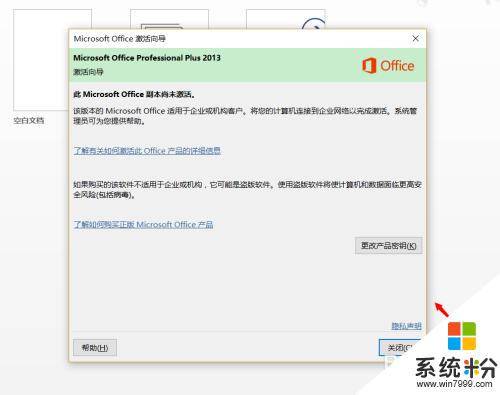
2.这个时候我们百度搜索"microsoft toolkit",然后排在首位的就是官网。如下图;当然通过其他渠道下载也是可以的,但是一定要到正规的网站,图标如下;
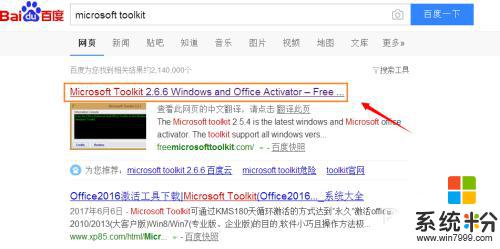
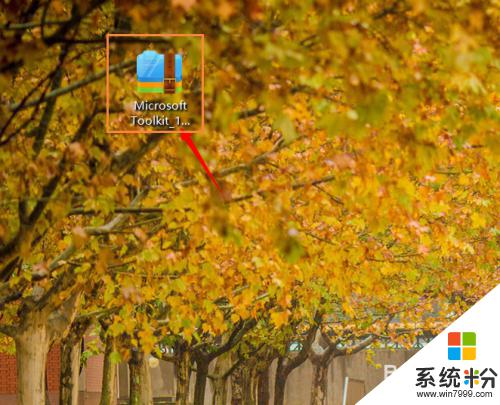
3.解压以后"以管理员身份运行",然后在弹出的窗口点击office图标,如下;
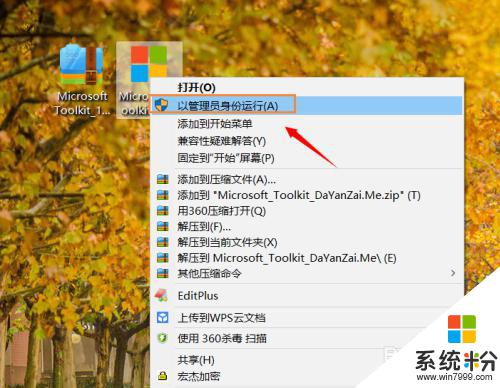
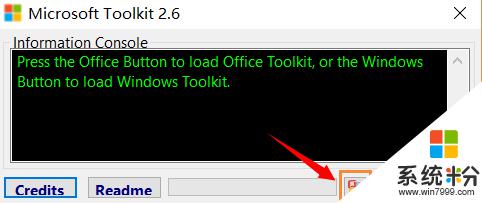
4.接下来在新的窗口依次点击"Activation-Activate”,然后根据窗口最下面进度条会看到正在进行修改注册表...
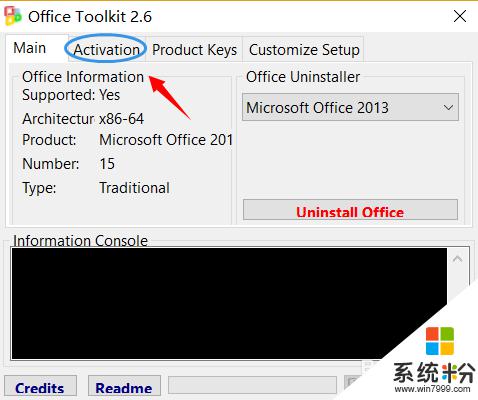
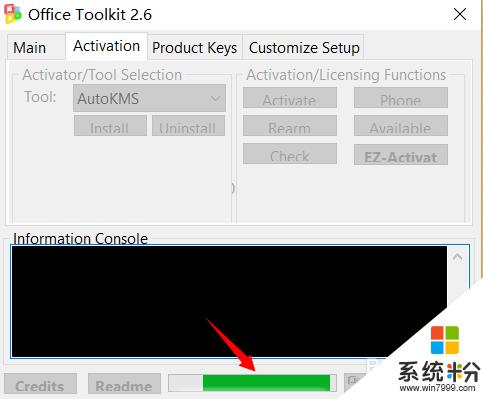
5.经过一段时间以后,我们在窗口最下方会看到Product activation successful字样,也就是说明激活成功了,以后再次打开不会有激活向导提示;
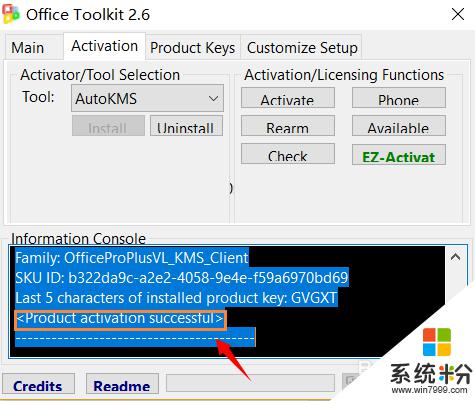
以上是关闭Microsoft Office激活向导的全部内容,对于不清楚的用户,可以参考以上步骤进行操作,希望对大家有所帮助。
我要分享:
相关教程
- ·iphone5s无法激活怎么办 怎样激活二手iphone5s
- ·激活锁关闭是什么意思 苹果6s激活锁如何查询。 激活锁关闭是什么意思 苹果6s激活锁查询的方法。
- ·笔记本电脑电池饿死了怎么激活 笔记本电池锁死无法激活怎么办
- ·ipad 1不能激活怎么办 ipad 1激活的方法
- ·怎么解决windows7 64位旗舰激活无法启动 windows7 64位旗舰激活无法启动的解决方法
- ·steam游戏激活码怎么用 steam游戏激活码使用方法
- ·戴尔笔记本怎么设置启动项 Dell电脑如何在Bios中设置启动项
- ·xls日期格式修改 Excel表格中日期格式修改教程
- ·苹果13电源键怎么设置关机 苹果13电源键关机步骤
- ·word表格内自动换行 Word文档表格单元格自动换行设置方法
电脑软件热门教程
- 1 怎样把win的屏幕7改为16位色 把win的屏幕7改为16位色的方法有哪些
- 2 怎么快速查看笔记本的无线网卡型号 快速查看笔记本的无线网卡型号的方法
- 3 谷歌浏览器国内如何登录 谷歌浏览器怎么登录谷歌账号
- 4excel的字体间距怎么设置 Excel表格字间距调整方法
- 5Win7系统如何设置自动关开机教程
- 6excel把两个表格内容合并 如何将两个EXCEL表格中的内容合并
- 7苹果6s蓝牙如何激活,蓝牙连接不了搜索不到设备怎么处理 苹果6s蓝牙激活的方法,蓝牙连接不了搜索不到设备的处理方法
- 8手机和笔记本电脑怎么共享网络 手机如何通过USB共享网络给笔记本电脑使用
- 9Windows忘登录密码如何重置密码-1 Windows忘登录密码重置密码-1的方法
- 10怎样刻录电脑系统盘 刻录电脑系统盘的方法有哪些
